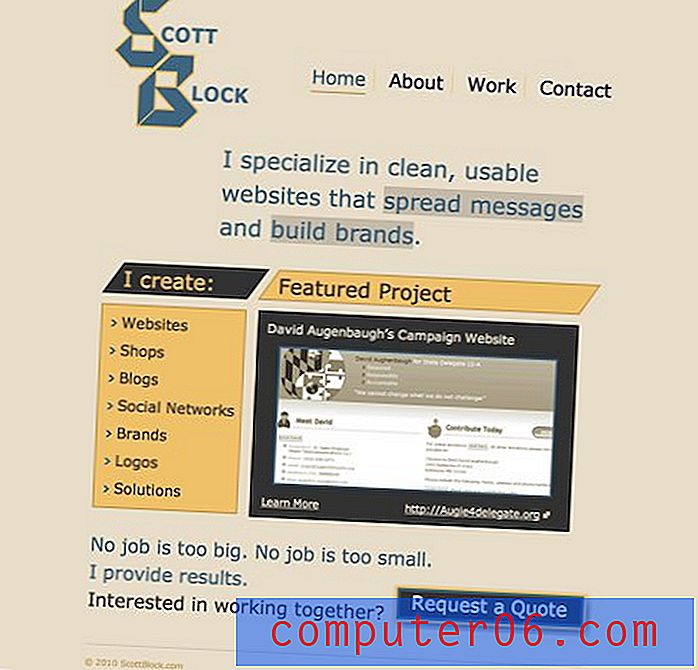Slik slår du av Netflix slik at du ikke bruker data (iPhone)
Hastigheten til mange mobilnett er så god at det ikke er for vanskelig for mange å streame videoer fra apper som YouTube eller Netflix. Faktisk er den største begrensningen sjelden Internett-hastighet, men heller datamengden som denne streaming kan bruke. Netflix-appen på din iPhone har to forskjellige alternativer for streamingkvalitet. En som heter "Lagre data" som Netflix hevder vil bruke omtrent 1 GB data for hver 6. times strømming, og en annen kalt "Maksimale data" som vil bruke 1 GB hvert 20. minutt.
Mens Save Data-alternativet føles som en veldig god dataforbruk for en stor mengde streaming, kan tunge Netflix-brukere som strømmer over mobilnettverk fortsatt konsumere en betydelig mengde data i løpet av en måned. Heldigvis er det mulig for deg å begrense Netflix-strømmen til Wi-Fi-nettverk og unngå denne databruken. Du kan til og med aktivere en foreldrekontroll og gjøre det vanskeligere å slå av denne innstillingen.
Slik stopper Netflix fra å bruke mobildata på en iPhone
Trinnene i denne artikkelen ble utført på en iPhone 7 Plus i iOS 11.3. Dette kommer til å endre en innstilling på iPhone, slik at Netflix-appen ikke kan streame filmer eller TV-serier når du er koblet til et mobilnett. Du vil fortsatt kunne bruke Netflix på en Wi-Fi-tilkobling.
Trinn 1: Åpne Innstillinger- menyen.

Trinn 2: Velg alternativet Cellular .
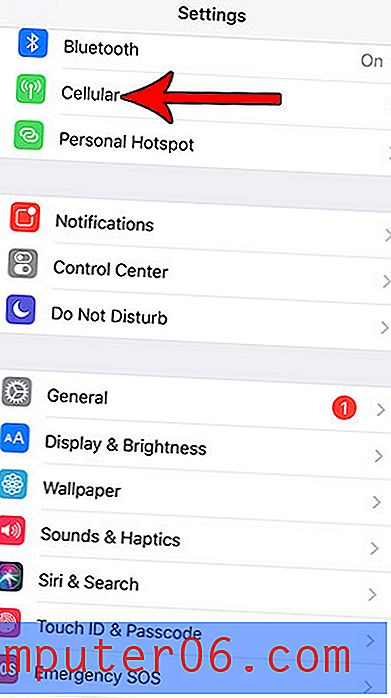
Trinn 3: Bla ned og trykk på knappen til høyre for Netflix for å slå av mobildata for appen.
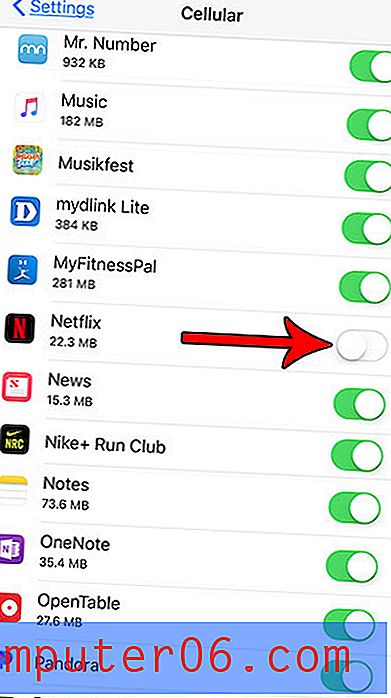
Selv om trinnene ovenfor er bra for å slå Netflix slik at du ikke kan bruke data på din egen telefon, hvis du gjør det på andres telefon, er det ganske enkelt for dem å omgå denne innstillingen og slå mobildatabruk på igjen. En mer effektiv måte å gjøre dette på innebærer å konfigurere restriksjoner på enheten.
Etter å ha fullført trinnene ovenfor for å slå av Netflix mobiltelefondatabruk, kan du sette opp begrensninger for bruk av mobiltelefondata på en iPhone ved å gå til Innstillinger> Generelt> Begrensninger> Aktiver begrensninger . Deretter oppretter du en passordkode for begrensninger, som skal være forskjellig fra den vanlige enhetens passkode som du bruker for å låse den opp. Deretter blar du ned og velger Cellular Data- alternativet i delen Tillat endringer, og velger deretter alternativet Ikke tillat endringer under Cellular .
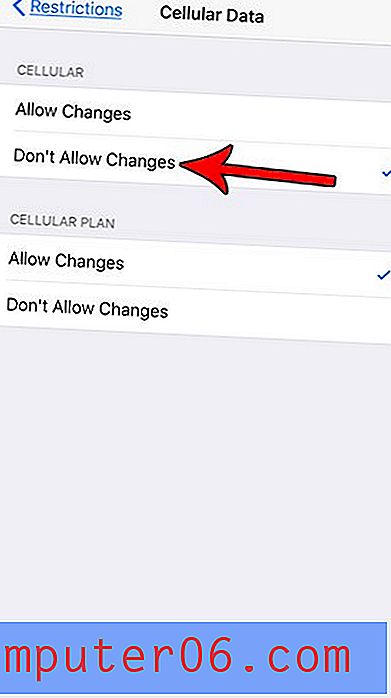
Finn ut mer om hvordan du konfigurerer begrensninger på en iPhone hvis det er noe du tror kan være fordelaktig for et barns eller ansattes iPhone.